วิธีย่อขนาดหน้าจอใน Windows 10

บทความนี้จะแสดงวิธีย่อขนาดหน้าจอใน Windows 10 เพื่อให้คุณใช้งานได้อย่างมีประสิทธิภาพ

หาก Microsoft Teams ทำการติดตั้งใหม่บนคอมพิวเตอร์ Windows ของคุณและทำงานเมื่อเริ่มต้นระบบ มีวิธีแก้ไขปัญหาที่จะช่วยคุณแก้ไขปัญหานี้ คุณไม่สามารถถอนการติดตั้ง Microsoft Teams ได้ตามปกติ คุณต้องถอนการติดตั้งสองครั้ง
มันฟังดูตลกแต่นั่นคือวิธีการทำงาน โดยเฉพาะ คุณต้องถอนการติดตั้ง Microsoft Teams และ Teams Machine-Wide Installer หากคุณเพิ่งถอนการติดตั้งแอป Microsoft Teams ตัวติดตั้งทั้งเครื่องจะติดตั้งใหม่ทุกครั้งที่คุณลงชื่อเข้าใช้คอมพิวเตอร์ของคุณ หากต้องการถอนการติดตั้ง Teams โดยสมบูรณ์ คุณต้องลบแอปพลิเคชันทั้งสองออก
วิธีถอนการติดตั้ง Microsoft Teams บน Windows 10 โดยสมบูรณ์
หากต้องการถอนการติดตั้งทั้งสองรายการ ให้ไปที่การตั้งค่า > แอป > แอปและคุณลักษณะบน Windows 10
ในแอปและคุณลักษณะให้ค้นหาTeamsและถอนการติดตั้งทั้ง Microsoft Teams และ Teams Machine-Wide Installer
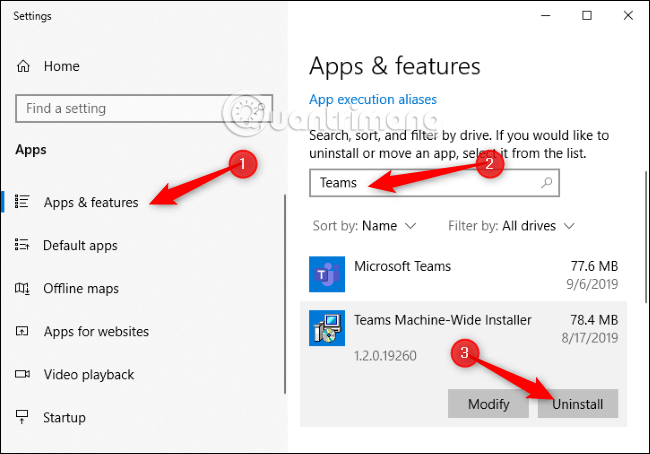
คุณยังสามารถใช้แผงควบคุม แบบคลาสสิก เพื่อถอนการติดตั้งแอปพลิเคชันเหล่านี้ได้ ไปที่แผงควบคุม > โปรแกรม > ถอนการติดตั้งโปรแกรมค้นหาTeamsและถอนการติดตั้ง Microsoft Teams และ Teams Machine-Wide Installer
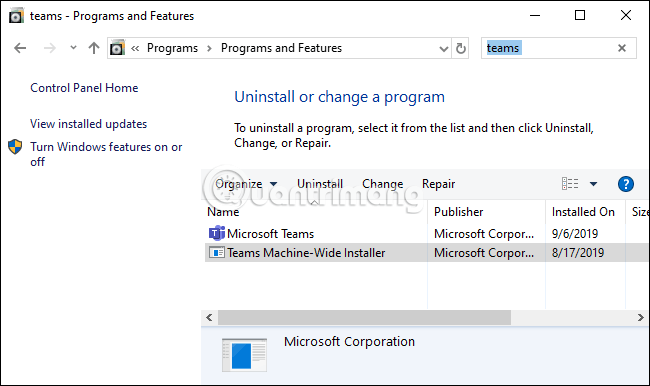
เพียงเท่านี้ ครั้งถัดไปที่คุณเข้าสู่ระบบพีซี Teams จะไม่ติดตั้งใหม่โดยอัตโนมัติ มันถูกลบออกจากระบบจนกว่าคุณจะดาวน์โหลดและติดตั้งใหม่
ตามเว็บไซต์ของ Microsoft ทีมจะถูกถอนการติดตั้งหากถอนการติดตั้ง Office ออกจากระบบ ดูเหมือนว่า Microsoft Office จะติดตั้งทั้ง Teams และ Teams Machine-Wide Installer โดยอัตโนมัติในหลายกรณี
บทความนี้จะแสดงวิธีย่อขนาดหน้าจอใน Windows 10 เพื่อให้คุณใช้งานได้อย่างมีประสิทธิภาพ
Xbox Game Bar เป็นเครื่องมือสนับสนุนที่ยอดเยี่ยมที่ Microsoft ติดตั้งบน Windows 10 ซึ่งผู้ใช้สามารถเรียนรู้วิธีเปิดหรือปิดได้อย่างง่ายดาย
หากความจำของคุณไม่ค่อยดี คุณสามารถใช้เครื่องมือเหล่านี้เพื่อเตือนตัวเองถึงสิ่งสำคัญขณะทำงานได้
หากคุณคุ้นเคยกับ Windows 10 หรือเวอร์ชันก่อนหน้า คุณอาจประสบปัญหาในการนำแอปพลิเคชันไปยังหน้าจอคอมพิวเตอร์ของคุณในอินเทอร์เฟซ Windows 11 ใหม่ มาทำความรู้จักกับวิธีการง่ายๆ เพื่อเพิ่มแอพพลิเคชั่นลงในเดสก์ท็อปของคุณ
เพื่อหลีกเลี่ยงปัญหาและข้อผิดพลาดหน้าจอสีน้ำเงิน คุณต้องลบไดรเวอร์ที่ผิดพลาดซึ่งเป็นสาเหตุของปัญหาออก บทความนี้จะแนะนำวิธีถอนการติดตั้งไดรเวอร์บน Windows โดยสมบูรณ์
เรียนรู้วิธีเปิดใช้งานแป้นพิมพ์เสมือนบน Windows 11 เพื่อเพิ่มความสะดวกในการใช้งาน ผสานเทคโนโลยีใหม่เพื่อประสบการณ์ที่ดียิ่งขึ้น
เรียนรู้การติดตั้งและใช้ AdLock เพื่อบล็อกโฆษณาบนคอมพิวเตอร์ของคุณอย่างมีประสิทธิภาพและง่ายดาย
เวิร์มคอมพิวเตอร์คือโปรแกรมมัลแวร์ประเภทหนึ่งที่มีหน้าที่หลักคือการแพร่ไวรัสไปยังคอมพิวเตอร์เครื่องอื่นในขณะที่ยังคงทำงานอยู่บนระบบที่ติดไวรัส
เรียนรู้วิธีดาวน์โหลดและอัปเดตไดรเวอร์ USB บนอุปกรณ์ Windows 10 เพื่อให้ทำงานได้อย่างราบรื่นและมีประสิทธิภาพ
หากคุณต้องการเรียนรู้เพิ่มเติมเกี่ยวกับ Xbox Game Bar และวิธีปรับแต่งให้เหมาะกับประสบการณ์การเล่นเกมที่สมบูรณ์แบบของคุณ บทความนี้มีข้อมูลทั้งหมด








